Onglet Insérer
L'onglet Insérer contient des commandes qui vous permettent d'insérer des éléments dans un organigramme ou dans un projet. Il est divisé en cinq sections, qui sont décrites ci-dessous.
Section Position
La section Position vous permet d'insérer des cases de position dans votre organigramme. Sélectionnez une option de position, puis cliquez sur une case de l'organigramme pour y connecter une nouvelle case.
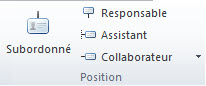
|
Commande/raccourci |
Description |
Icône |
|
Subordonné/F2 |
Insère une case en mode subordonné. |
|
|
Responsable/Maj+F2 |
Insère une case en mode responsable. |
|
|
Assistant/F3 |
Insère une case en mode assistant. |
|
|
Collaborateur |
Insère une case en mode collaborateur. Cliquez sur la flèche pour sélectionner une option : |
|
|
Collaborateur à gauche/Maj+F4 |
Insère une case en mode collaborateur à gauche. |
|
|
Collaborateur à droite/Maj+F4 |
Insère une case en mode collaborateur à droite. |
Section Sous-organigramme
La section Sous-organigramme contient des commandes vous permettant de créer et de modifier des sous-organigrammes ainsi que de naviguer au sein de ceux-ci.
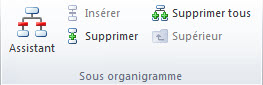
|
Commandes |
Description |
|
Assistant |
Lance l'assistant de création de sous-organigramme. |
|
Insérer |
Permet d'insérer des sauts de sous-organigramme au niveau de la case sélectionnée. |
|
Supprimer |
Permet de supprimer des sauts de sous-organigramme au niveau des cases sélectionnées. |
|
Supprimer tous |
Permet de supprimer tous les sauts de sous-organigramme de l'organigramme actif. |
|
Vers le haut |
Permet de passer d'un sous-organigramme à son sous-organigramme parent. |
Section Illustrations et texte
La section Illustrations et texte contient des commandes qui vous permettent d'insérer des objets flottants dans votre projet.

|
Commandes |
Description |
Icône |
|
Ligne |
Permet de sélectionner l'un des modes de tracé de ligne suivants : |
|
|
Horizontale ou verticale |
Permet d'ajouter une ligne horizontale ou verticale. |
|
|
Diagonale |
Permet d'ajouter une ligne sans contrainte. |
|
|
Auxiliaire |
Permet d'ajouter une ligne reliant deux cases de l'organigramme. |
|
|
Forme |
Cliquez sur la flèche pour sélectionner l'un des modes de tracé de forme suivants : |
|
|
Rectangle |
Permet d'ajouter un rectangle avec des coins carrés. |
|
|
Rectangle arrondi |
Permet d'ajouter un rectangle avec des coins arrondis. |
|
|
Octogone |
Permet d'ajouter une case octogonale. |
|
|
Zone de texte |
Permet d'ajouter une zone de texte libre. |
|
|
Image |
Permet d'ajouter une image. |
|
|
Etiquette |
Permet d'ajouter une étiquette à la ligne sélectionnée. |
|
|
Légende |
Permet d'ajouter une légende. |
|
|
Eléments d’insertion automatique |
Permet d'ajouter un élément d'insertion automatique. Cliquez sur la flèche pour sélectionner l'un des éléments d'insertion automatique. |
|
Section Organiser
La section Organiser permet de positionner les objets flottants.
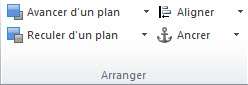
|
Commandes/raccourcis |
Description |
Icône |
|
Avancer d'un plan |
Cliquez sur la flèche pour sélectionner l'une des options suivantes : |
|
|
Avancer d'un plan |
Permet de déplacer l'objet sélectionné d'un plan vers l'avant. |
|
|
Placer au-dessus
|
Permet de placer l'objet sélectionné au premier plan. |
|
|
Reculer d'un plan |
Cliquez sur la flèche pour sélectionner l'une des options suivantes : |
|
|
Reculer d'un plan |
Permet de déplacer l'objet sélectionné d'un plan vers l'arrière. |
|
|
Placer en dessous |
Permet de placer l'objet sélectionné au dernier plan. |
|
|
Aligner |
Permet de déplacer les objets sélectionnés de manière à les aligner les uns par rapport aux autres. L'alignement peut s'effectuer sur la gauche, le centre, la droite, le haut, le milieu ou le bas des objets. |
|
|
Ancrer |
Cliquez sur la flèche pour sélectionner l'une des options suivantes : |
|
|
Ancrer |
Permet d'ancrer un objet flottant à la case sélectionnée. Une fois ancré, l'objet flottant reste positionné à côté de la case sélectionnée même si celle-ci est déplacée dans l'organigramme. |
|
|
Décrocher |
Permet de décrocher les objets flottants sélectionnés. |
|
Section Liens

|
Commandes |
Description |
Icône |
|
Lien hypertexte |
Lien hypertexte Permet d'ajouter un lien hypertexte au champ sélectionné. |
|
